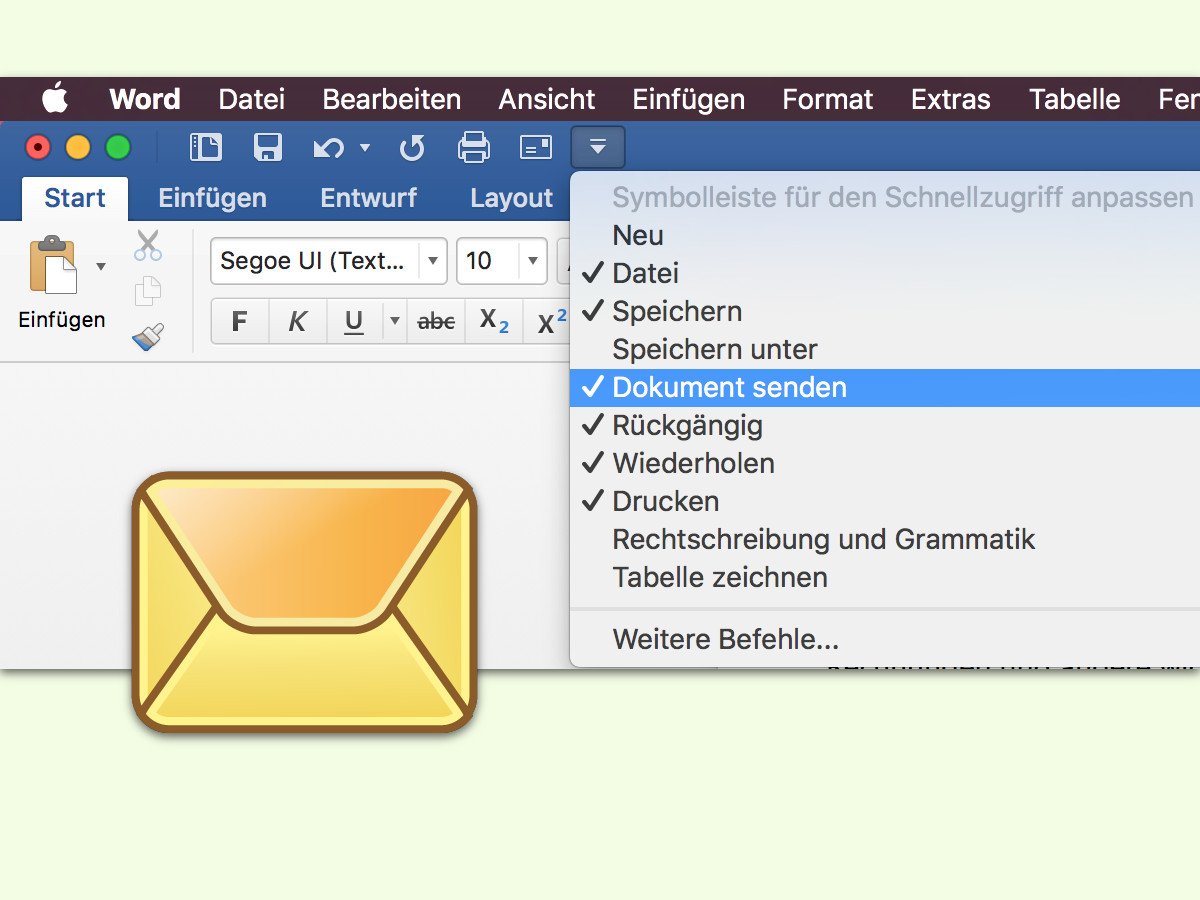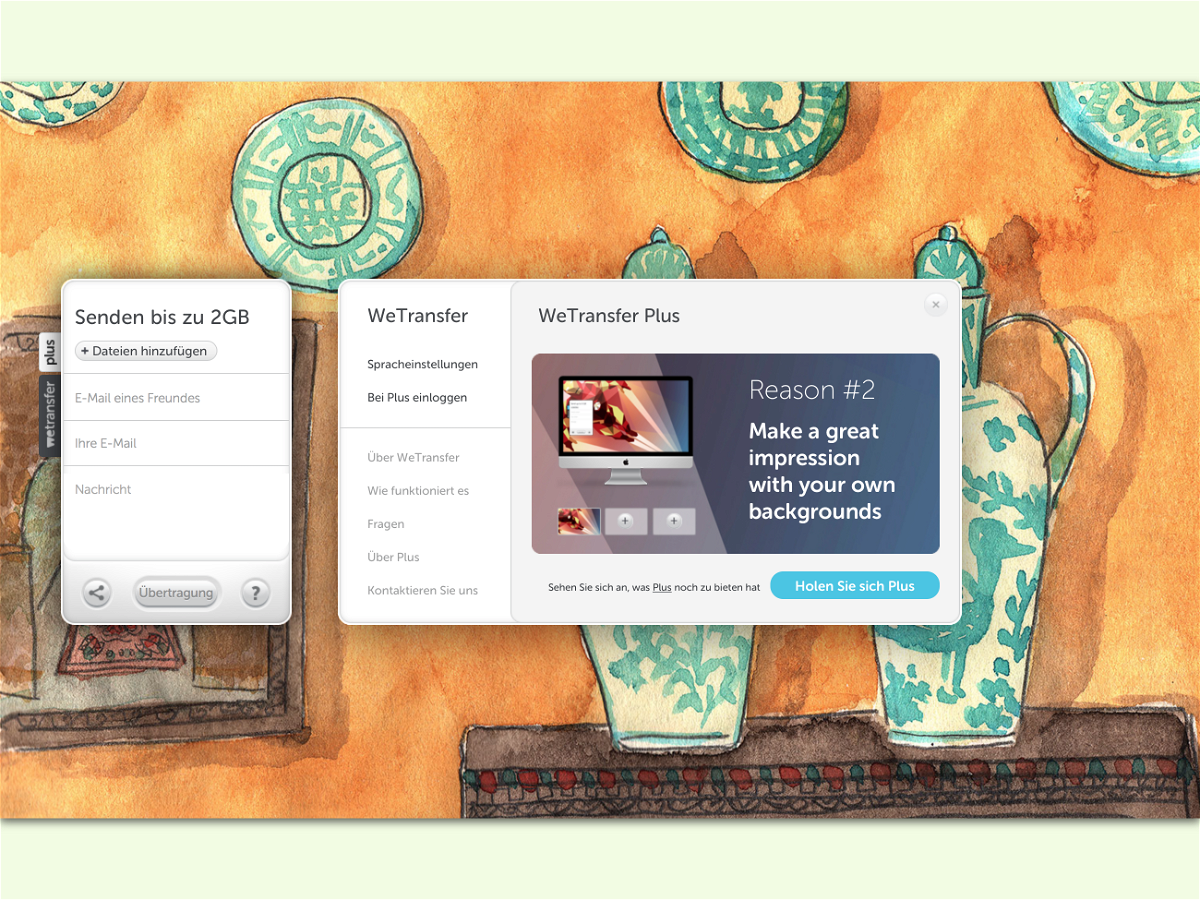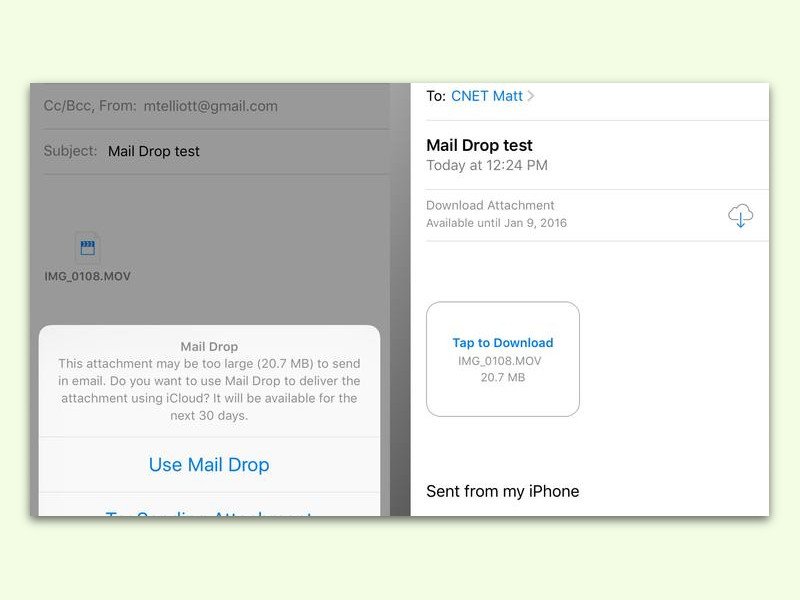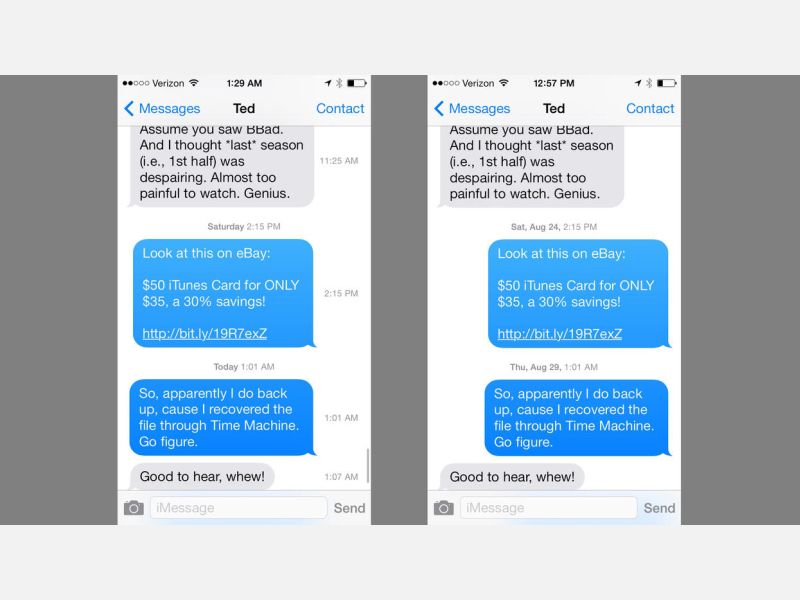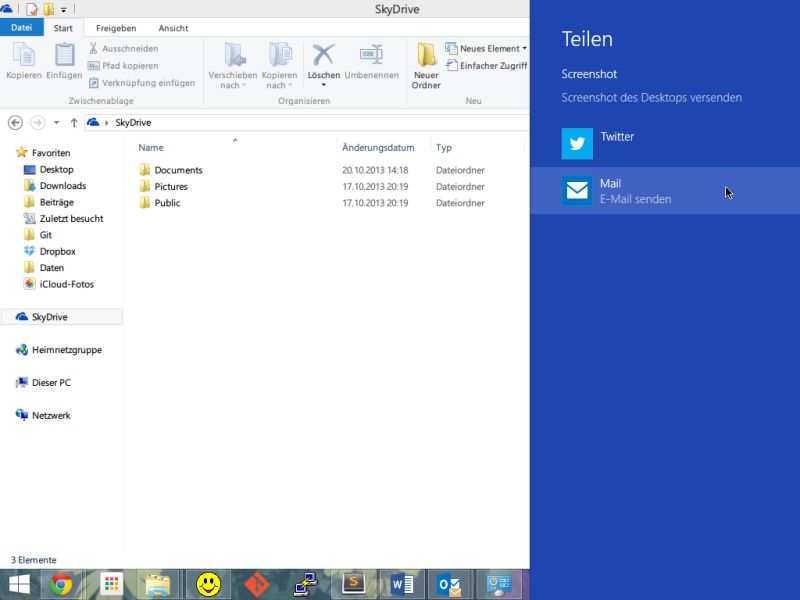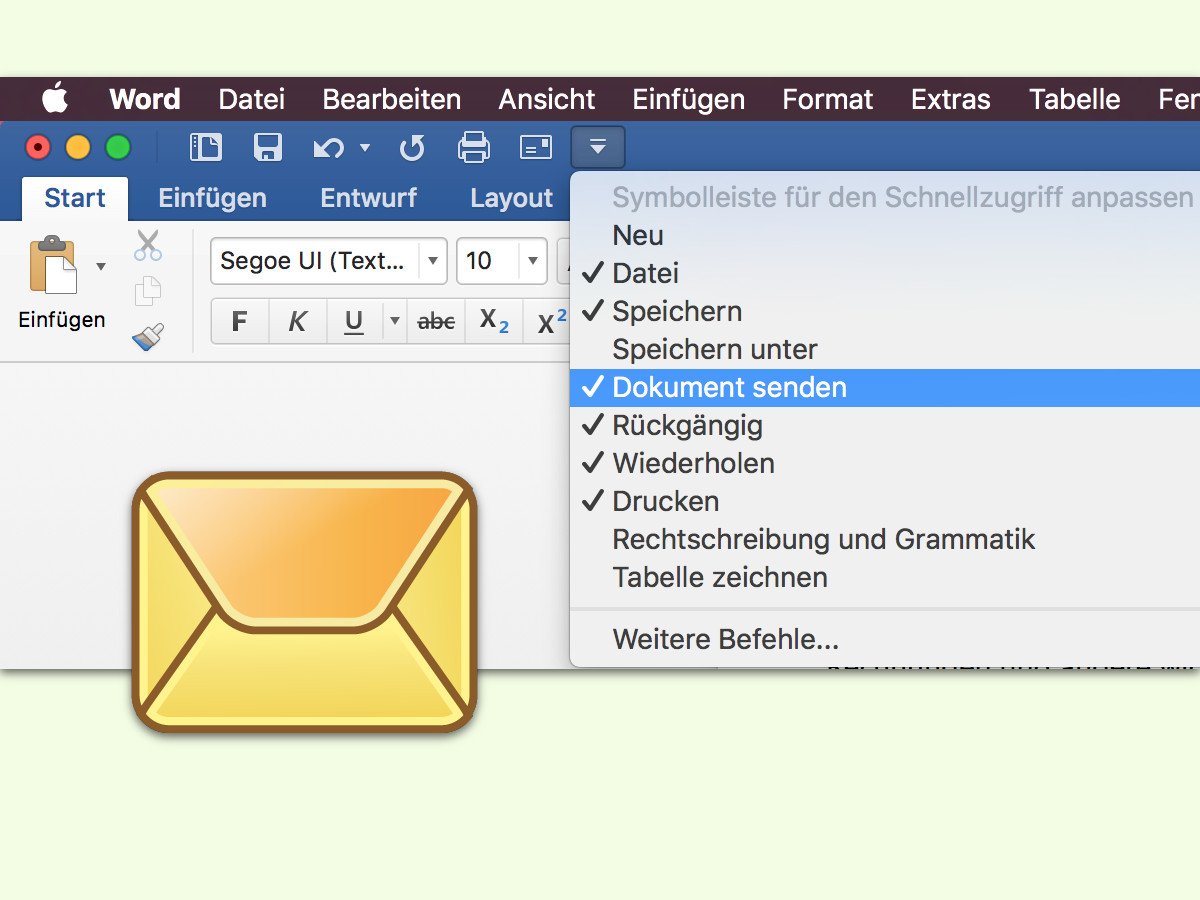
31.12.2016 | Office
Rechnungen und andere wichtige Dokumente werden in einem Büro häufig per eMail an andere Leute gesendet. Anstelle eine neue Nachricht zu erstellen und dann die Datei manuell anzuhängen, lässt sich die Word-Datei auch mit einem einzigen Klick anfügen.
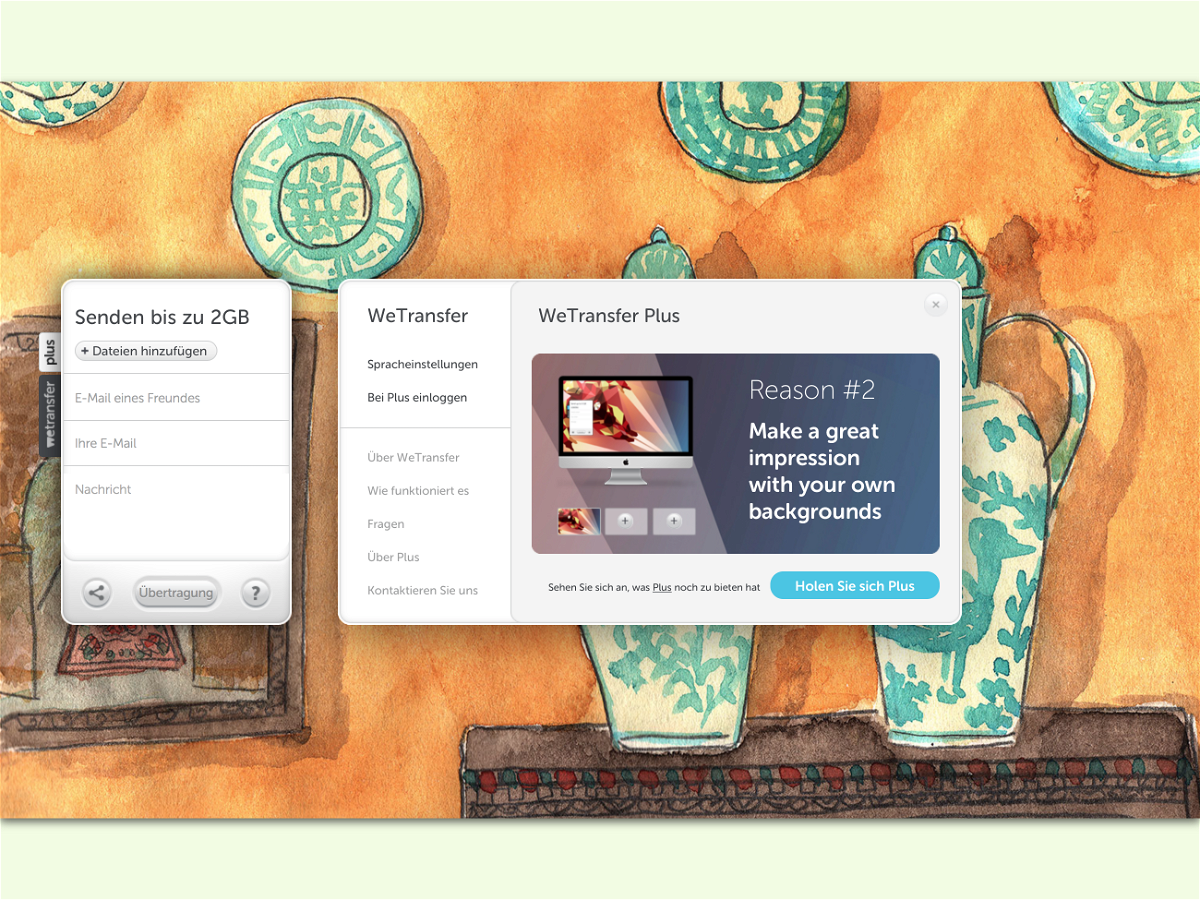
04.11.2016 | Tipps
Über die Cloud lassen sich größere Dokumente einfacher an Empfänger senden als per eMail-Anlage. Das Problem: Stellt man solche Dateien in den eigenen Cloud-Speicher, belegen sie dort nur unnötig Platz.
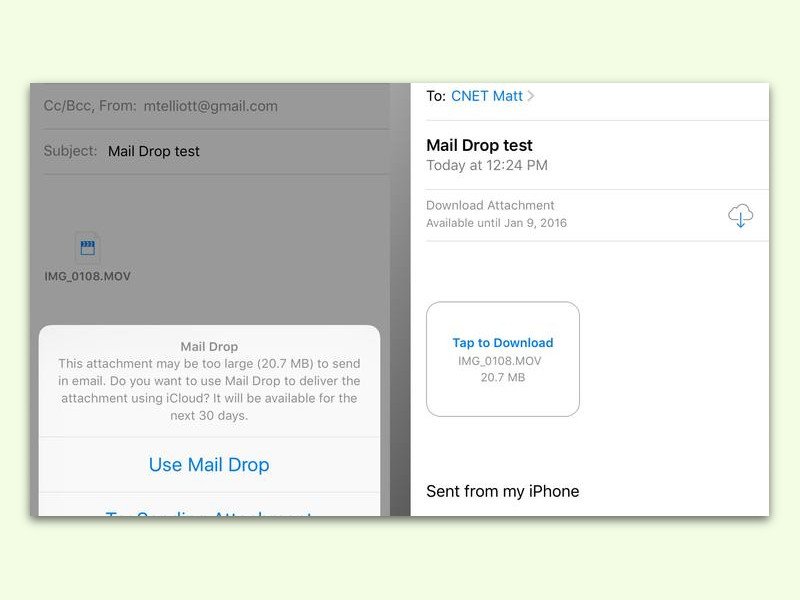
19.03.2016 | Windows
Bei vielen eMail-Anbietern ist die Größe von Anlagen, die man an Nachrichten anhängen kann, begrenzt. Beispielsweise darf eine Anlage beim kostenlosen Web.de nicht größer als 20 MB sein. Wie man große eMail-Anlagen dennoch auf die Reise bringen kann, steht in diesem Tipp.
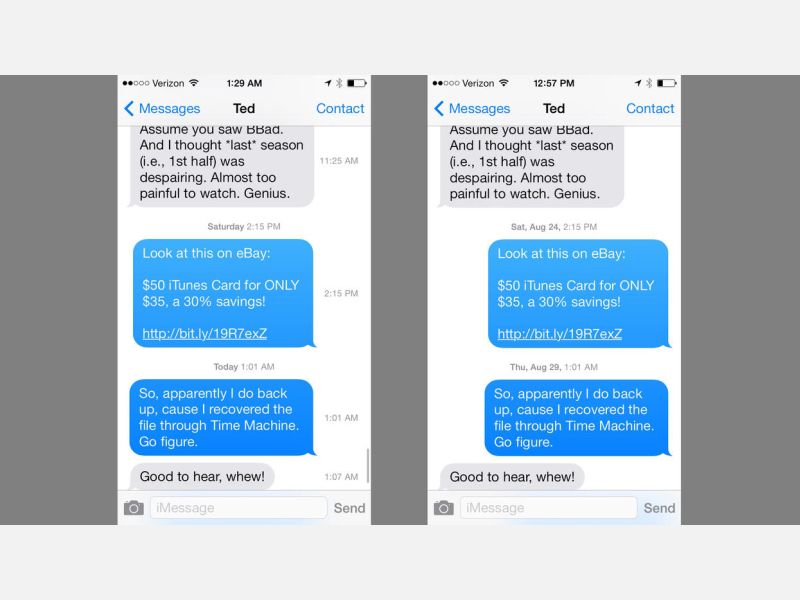
14.12.2013 | iOS
Zum Nachweisen einer Unterhaltung per SMS kann man das Datum heranziehen, an dem eine SMS-Nachricht eingegangen ist oder versendet wurde. Apple hilft uns in iOS 7 weiter. Denn hier lässt sich der exakte Zeitpunkt ermitteln, wann eine SMS gesendet oder empfangen wurde.
22.03.2010 | Tipps
Um Freunden Links zu interessanten Webseiten zu schicken, ist einiger Aufwand nötig. Zuerst muss in die Adresszeile geklickt, dann die Adresse in die Zwischenblage kopiert, eine neue Mail geöffnet und schließlich die kopierte Adresse ins Mailfenster eingefügt werden. Es geht auch einfacher. Mit einem Trick lassen sich Links sofort per Mail verschicken.
03.11.2009 | Tipps
Office-Makros sind eine feine Sache, um Word und Excel neue Funktionen beizubringen oder wiederkehrende Aufgaben zu automatisieren. Wer Makros an Freunde und Bekannte weitergeben möchte, muss allerdings immer das komplette Dokument verschicken. Mit einem Trick lassen sich Makros unabhängig vom Dokument versenden.
26.02.2009 | Tipps
Für geübte Handynutzer geht das SMS-Schreiben trotz fummeliger Handytastatur schnell von der Hand. Mit der PC-Tastatur geht’s trotzdem bequemer. Mit einem Add-On lassen sich SMS-Kurznachrichten sogar direkt aus Outlook schreiben – vorausgesetzt, das Handy ist per Kabel oder Bluetooth mit dem Rechner verbunden.